BluetoothがWindows10で機能しない:修正方法は?
公開: 2018-10-10Windows 10が最初にリリースされたとき、8.1および7バージョンからのアップグレードを希望する人に無料で提供されていました。 もちろん、多くの人が新しいオペレーティングシステムを無料で体験したいと思っていました。 結局のところ、Windows 10の新規インストールには、数百ドルの費用がかかる可能性があります。
ただし、多くのユーザーは、アップグレードが期待どおりではないことに気づきました。 ユーザーは、この新しいオペレーティングシステムを簡単に試して、動作を確認するだけで済みました。 ただし、Bluetoothがヘッドホンやその他のデバイスを検出しないなど、Microsoftが予期していなかった問題がまだありました。 具体的には、古いOSからWindows 10にアップグレードした多くのユーザーは、システムがBluetoothデバイスを認識できないことに気づきました。 Windowsを完全に再インストールする必要のない解決策がまだいくつかあるので、まだ慌てる必要はありません。
Bluetoothデバイスが接続されていない問題を修正するにはどうすればよいですか?
多くの人が日常的にBluetoothテクノロジーを使用しています。 それらのユーザーは、Bluetoothで接続された周辺機器を使用せずに日常業務を遂行することはできません。 ただし、Bluetoothがデバイスを検出しない場合はどうなりますか?
Windows 10でBluetoothがデバイスを認識しない問題を修正する方法を説明する前に、問題に関連するシナリオについて説明することをお勧めします。 このように、あなたはそれに対処する方法のより良い理解を得るでしょう。
- BluetoothがWindows10で機能しない–多くのユーザーが、Bluetoothをコンピューターで機能させることができなかったと報告しました。 これを修正する最善の方法は、Bluetoothデバイスを再インストールし、そのドライバーを更新することです。
- BluetoothがWindows10でデバイスを認識または検出しない–この問題が発生した場合は、Bluetoothサポートサービスを再起動して、問題が解決するかどうかを確認する必要があります。
- Bluetoothがヘッドホンまたはキーボードを検出しない–この問題は、さまざまなデバイスで発生する可能性があります。 これを修正するには、デバイスをコンピューターと正しくペアリングしていることを確認してください。
- Bluetoothが接続されていない– Bluetoothが接続されていないように見える場合、問題はおそらくWi-Fiに関係しています。 一部のデバイスでは、BluetoothとWi-Fiが1枚のカードに含まれています。 これは、Wi-Fiを一時的に無効にすることで解決できます。
- Bluetoothがデバイスを検出しない– Windows 10にアップグレードした後、この問題が発生する可能性があります。 ただし、ハードウェアとデバイスのトラブルシューティングを実行することで、これを解決できます。
方法1:Bluetoothデバイスをもう一度追加してみてください
- キーボードで、Windowsキー+ Sを押します。
- 「コントロールパネル」(引用符なし)と入力し、Enterキーを押します。
- [ハードウェアとサウンド]をクリックし、[デバイス]を選択します。
- 誤動作しているデバイスを探して取り外します。
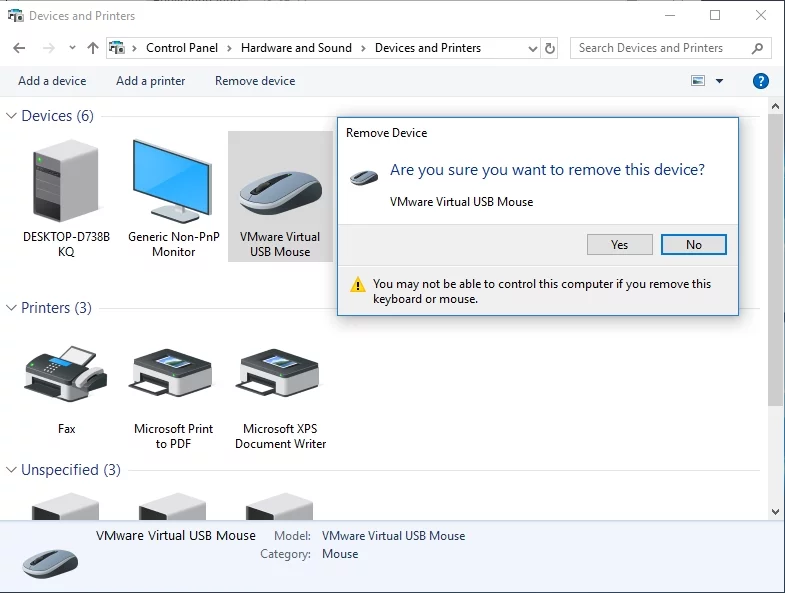
- ここで、[追加]をクリックしてデバイスを再び戻す必要があります。
これらの変更を実行したら、問題が解決したかどうかを確認します。
方法2:Bluetoothデバイスを再インストールしてドライバーを更新する
Bluetoothがデバイスを検出していないように見える場合は、問題がドライバに関係している可能性があります。 この問題を修正するには、以下の手順に従ってBluetoothドライバーを再インストールすることをお勧めします。
- タスクバーに移動し、Windowsアイコンを右クリックします。
- リストから、[デバイスマネージャー]を選択します。
- 問題のあるデバイスを探して、右クリックします。
- オプションから[デバイスのアンインストール]を選択します。
- 確認ダイアログボックスが表示されたら、[アンインストール]をクリックします。
![[アンインストール]をクリックして、アンインストールを続行します。](/uploads/article/1823/fUyYcwNfc08AGsNK.jpg)
- [ハードウェアの変更をスキャン]アイコンをクリックします。 システムは、不足しているドライバを自動的にインストールする必要があります。
理想的には、Bluetoothデバイスを取り外してドライバーを再インストールすると、問題が解決するはずです。 ただし、適切なドライバーを使用し、他の潜在的な問題が発生しないようにするために、製造元が提供する公式ドライバーを使用することをお勧めします。 あなたは彼らのウェブサイトに行き、そしてあなたのブルートゥースアダプターのための最新のドライバーを探すことができます。 システムと互換性のあるものを見つけてください。 そうしないと、間違ったドライバーをインストールしたために不安定な問題が発生する可能性があります。
ドライバーを手動で更新するための忍耐力と技術スキルがない場合は、代わりにAuslogics DriverUpdaterを使用することをお勧めします。 このツールをインストールしてアクティブ化すると、コンピューターのスキャンが開始され、破損した、欠落している、古いドライバーが検索されます。 スキャンが完了すると、コンピューター用の最新のメーカー推奨ドライバーが検索されます。 最良の部分は、このプログラムが、Bluetoothの問題を引き起こした問題だけでなく、ドライバーに関連するすべての問題を処理することです。 したがって、プロセスが完了すると、コンピューターのパフォーマンスの向上が期待できます。

DriverUpdaterでPCの問題を解決する
不安定なPCのパフォーマンスは、多くの場合、古いドライバーや破損したドライバーが原因で発生します。 Auslogics Driver Updaterはドライバーの問題を診断し、古いドライバーを一度にまたは一度に1つずつ更新して、PCをよりスムーズに実行できるようにします。

方法3:ハードウェアとデバイスのトラブルシューティングを実行する
Windows 10の優れた点の1つは、オペレーティングシステムの一般的な問題を修復するように設計されたトラブルシューティング機能が組み込まれていることです。 したがって、Windows 10でBluetoothがデバイスを認識しない問題を修正する場合は、ハードウェアとデバイスのトラブルシューティングを使用することをお勧めします。 あなたはこれらの指示に従うことによってそれをすることができます:
- キーボードで、Windowsキー+ Sを押します。
- 「設定」(引用符なし)と入力し、Enterキーを押します。
- [更新とセキュリティ]を選択します。
- 左側のメニューに移動し、[トラブルシューティング]をクリックします。
- 右ペインに移動し、ハードウェアとデバイスが見つかるまで下にスクロールします。
- それを選択し、[トラブルシューティングの実行]ボタンをクリックします。
![[トラブルシューティングの実行]をクリックします。](/uploads/article/1823/1l2jzYVfaSfSHmUD.jpg)
- ツールに問題を特定させます。 画面の指示に従って、問題を適宜修正してください。
プロセスが完了したら、Bluetoothデバイスを正常に接続できるかどうかを確認します。
方法4:Bluetoothサポートサービスを再起動する
PCのBluetoothテクノロジは、Bluetoothサポートサービスを含む適切なサービスでのみ正しく実行できます。 そのため、このサービスに問題がある場合は、Bluetoothデバイスを使用できなくなる可能性があります。 ありがたいことに、このサービスを再起動して問題を解決できます。 手順は次のとおりです。
- キーボードのWindowsキー+ Rを押して、[実行]ダイアログボックスを開きます。
- ここで、「services.msc」(引用符なし)と入力し、[OK]をクリックするか、Enterキーを押します。
- Bluetoothサポートサービスをダブルクリックします。
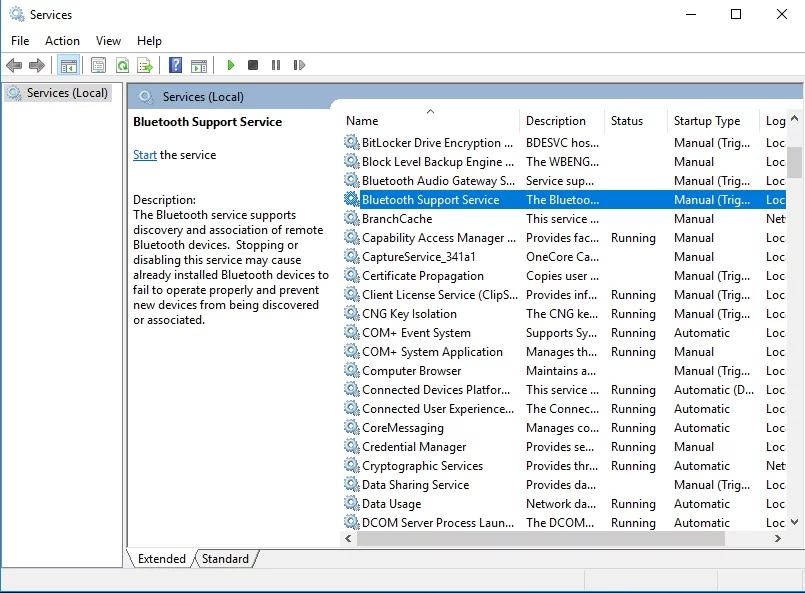
- サービスが実行されていないことに気付いた場合は、[開始]をクリックしてサービスを起動します。 一方、実行中の場合は、停止してから再開してください。
- [適用]と[OK]をクリックして変更を保存します。
このサービスを再開すると、問題を解決してBluetoothデバイスの使用を開始できるようになります。
方法5:デバイスがPCと適切にペアリングされていることを確認します
問題はペアリングプロセスにある可能性があります。 Bluetoothデバイスを検出する場合は、適切にペアリングする必要があります。 プロセスはデバイスごとに異なることに注意してください。 ただし、それらのほとんどにはBluetoothペアリングボタンが必要です。 一部のデバイスでは、電源ボタンを長押しするだけで十分です。 Bluetoothデバイスを正しくペアリングする方法を学ぶには、マニュアルを参照して必要な手順を入手することをお勧めします。
この問題をすばやく修正する
Auslogicsの専門家チームによって開発された安全で完全に無料のツールを使用してみることができます。
問題をトラブルシューティングするためのいくつかの簡単な手順:
- 小さなAuslogicsTroubleShooterツールをダウンロードしてください。
- アプリケーションを実行します(インストールは必要ありません)。
- アプリは、記事に記載されている問題をチェックします。 スキャンが完了したら、これが解決しようとしている問題であることを確認し、[今すぐ適用]をクリックして推奨される修正を適用します。
- PCで発生している問題の簡単な説明を入力するだけで、アプリを使用して他の誤動作を無料でトラブルシューティングできます。 または、[マイスキャナー]タブを使用して、パフォーマンスの問題についてPCをスキャンできます。
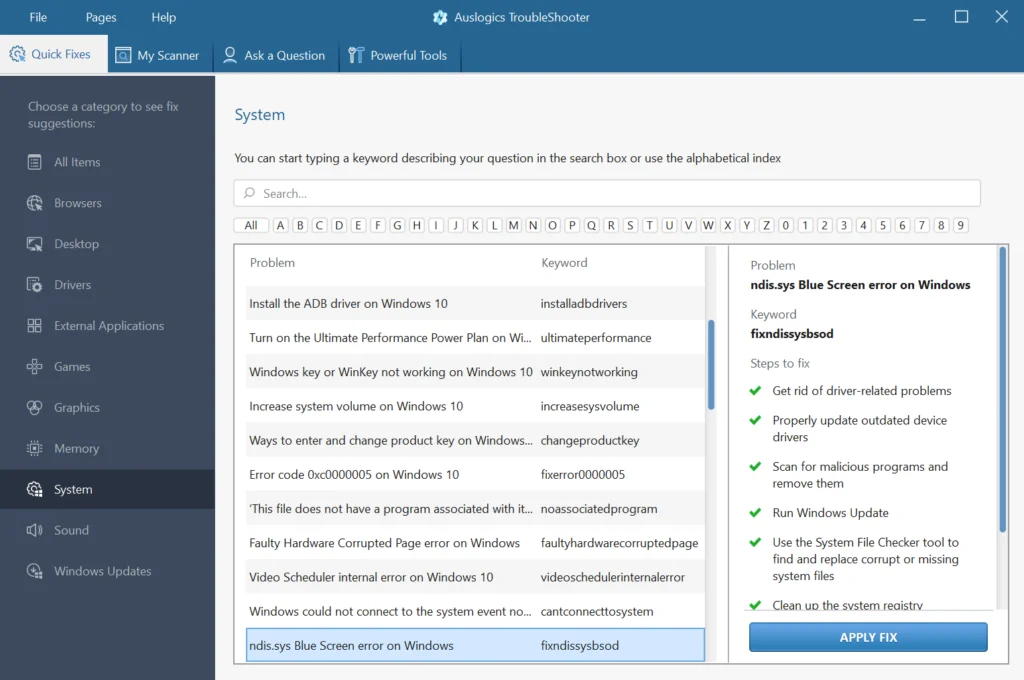
Windows 10(8、7、Vista、XP)用に開発されました。 EULAとプライバシーポリシーを確認してください。
方法6:すべてのBluetoothデバイスを削除する
場合によっては、他のBluetoothデバイスがペアリングプロセスに干渉する可能性があります。 したがって、他のすべてのデバイスを切断してから、必要なデバイスのみをペアリングすることをお勧めします。 これはこの問題の最善の回避策ではないかもしれませんが、一部のユーザーはそれを試し、問題が修正されたと主張しました。
方法7:Bluetoothアダプターに別のUSBポートを使用してみてください
多くのデスクトップコンピュータはBluetoothテクノロジをサポートしておらず、この機能を利用する唯一の方法はアダプタを使用することです。 ただし、常に期待どおりに機能するわけではありません。 これが発生した場合は、Bluetoothアダプターに別のポートを使用してみてください。 一部のユーザーは、アダプターをUSB3.0からUSB2.0に切り替えた後、問題を完全に解決できたと主張しました。
方法8:Wi-Fiを無効にする
1枚のカードにBluetoothとWi-Fiが含まれているラップトップがあり、これによりいくつかの問題が発生します。 したがって、Bluetoothデバイスを使用する必要がある場合は、Wi-Fiアダプターを一時的に無効にしてください。 一部のユーザーは、これを行った後、Bluetoothデバイスを正常にペアリングできたと主張しました。
この問題を修正するための他のアイデアはありますか?
以下でそれらを共有することを躊躇しないでください!
